标签:serve 运行 根据 dev port 服务器 url 问题 手动安装
最近有这样一个打算,就是准备把以前的有一个.NET 网站部署在Linux 下面,正好试试 .NET 跨平台的功能,为后续研究 .netCore 方向准备。
搭建环境:
CentOS 6.5 + Mono 5.16.0 + Jexus 5.8.3
(1). Mono 安装
根据官网的介绍,直接执行如下两条命令:
1 rpm --import "https://keyserver.ubuntu.com/pks/lookup?op=get&search=0x3FA7E0328081BFF6A14DA29AA6A19B38D3D831EF" 2 su -c ‘curl https://download.mono-project.com/repo/centos6-stable.repo | tee /etc/yum.repos.d/mono-centos6-stable.repo‘
然后执行如下命令安装 Mono:
yum install mono-devel
最后验证:
mono -V
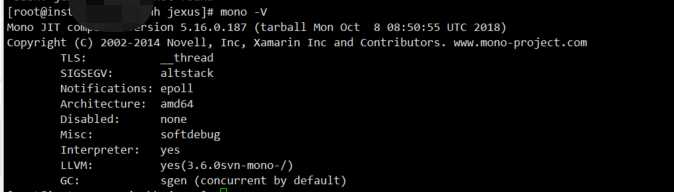
(2)Jexus 安装
按照官网的说法,Jexus 有简单的安装方式,可以一键安装 Mono+Jexus ,这就是所谓的 "Jexus独立版(专业版)的安装",但是我个人比较偏向于自己折腾每一步,所以选择了自己手动安装。
(2.1). 下载
注意:这里需要加上参数 --no-check-certificate , 因为这里用的https 下载
wget --no-check-certificate https://www.linuxdot.net/down/jexus-5.8.3.tar.gz
(2.2). 安装
5.8 版本的安装和之前版本有一些不一样,按照官网文档没有更新的方式,是不能安装的,所以自己了研究一下。
下载后的文件解压:tar -zxvf jexus-5.8.3.tar.gz
进入解压后文件,发现有 install 安装脚本, 然后直接 ./install 执行安装

默认安装后的地址是在 /usr/jexus/
然后我们进入/usr/jexus/ , 就可以看到安装好的Jexus,然后执行 ./jws start 启动Jexus 服务

注意:这里如果启动失败,可以检查一下 端口占用情况, 默认使用的 80 端口,查看是否有其他服务占用了 80 端口
(2.3). 测试
如果是最新安装,请首先建立一个默认的网站文件夹:/var/www/default,并在里面放一个首页文件,如index.html,
然后直接 可以再浏览器 输入 你的服务器地址进行访问
以上算是成功搭建整个运行环境,后续应该还有很多问题,再继续研究~
CentOS 6.5 搭建 .NET 环境, Mono 5.16.0 + Jexus 5.8
标签:serve 运行 根据 dev port 服务器 url 问题 手动安装
原文地址:https://www.cnblogs.com/yougmi/p/9982129.html